1.准备工作
1.镜像 ubuntu18.04 LTS 官网下载
2.二选一
(1)一个U盘(内存大小都行,别太小,用于写入镜像),一个固态硬盘(可以买个硬盘盒),外置
(2)两个U盘(注:U盘做系统盘,写入速度不理想,看个人)
2.镜像写入
略
3.BIOS
1.关机,插入写入镜像的U盘,开机时,点击F2(联想进入BIOS的快捷键,其他的百度),找到boot,设置u盘启动
2.保存设置,自动开机
3.开机后,可以选择试用ubuntu,也可以选择直接安装
4.安装
插入另一个硬盘记为U2
1.选择语言,下一步
2.随便勾,直到磁盘分区
3.选择其他或者(somethong else)
4.分区找到根据内存大小找到U2,分区
5.EFI分区,其他分区不讲,百度
1.固态硬盘划分时,我遇到的请况,就是必须划分一个32M(可以大些)不用与使用的内存,在来划分EFI 分区
2.U盘安装EFI分区可以从磁盘存储头写入,也就是说不需要划分出一块不使用的内存








 本文详细介绍如何使用Ubuntu 18.04 LTS创建随身系统,包括镜像下载、U盘与固态硬盘准备、BIOS设置、系统安装及分区配置等关键步骤。特别关注了EFI分区的创建,提供了固态硬盘与U盘的不同处理方式,以及系统美化建议。
本文详细介绍如何使用Ubuntu 18.04 LTS创建随身系统,包括镜像下载、U盘与固态硬盘准备、BIOS设置、系统安装及分区配置等关键步骤。特别关注了EFI分区的创建,提供了固态硬盘与U盘的不同处理方式,以及系统美化建议。

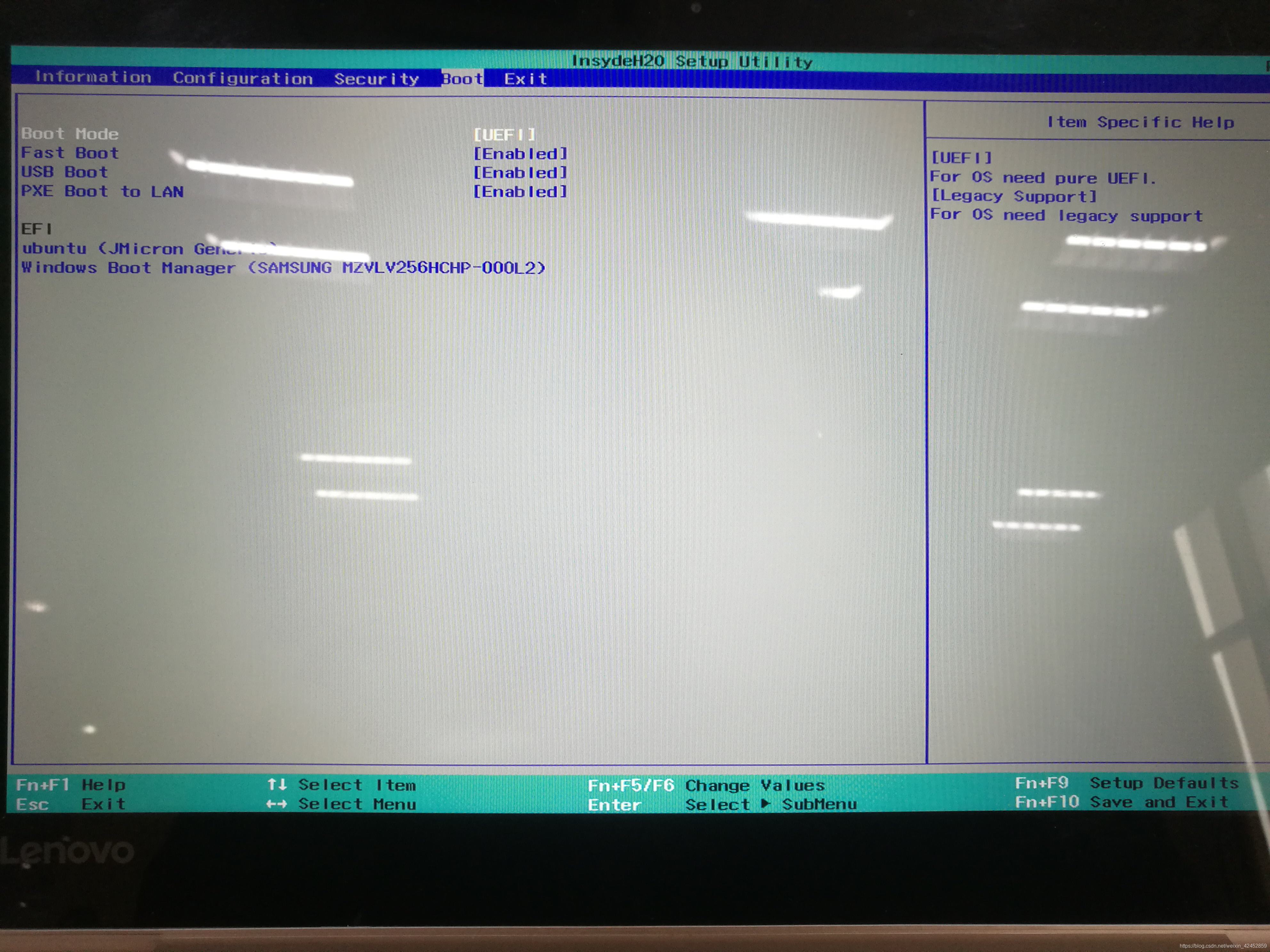
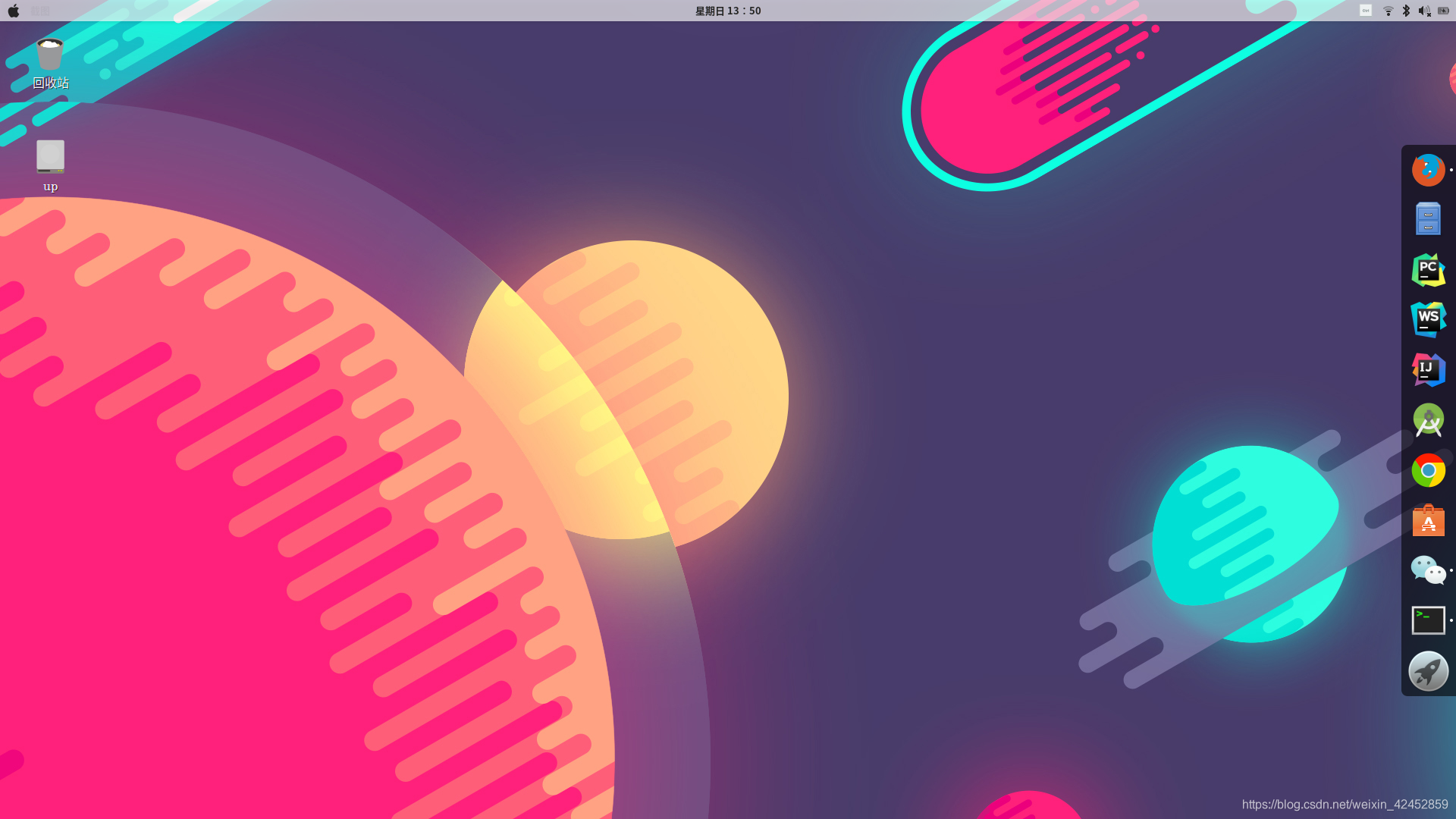
















 1万+
1万+

 被折叠的 条评论
为什么被折叠?
被折叠的 条评论
为什么被折叠?








